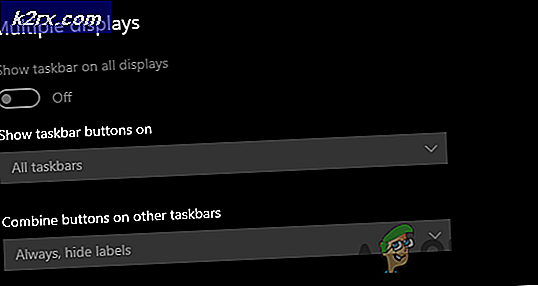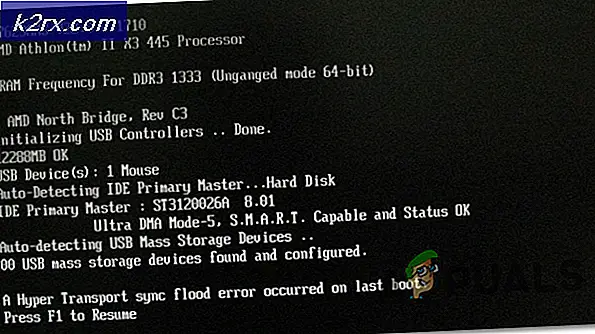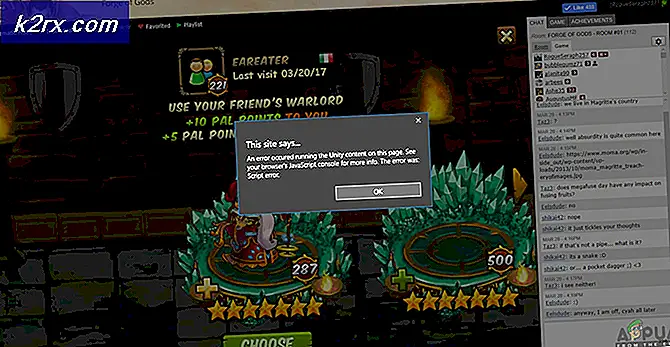Android Ekranınızı PC'nize Nasıl Dökersiniz
Android ekosistemi sürekli büyüyor. İnternette günlük olarak yayınlanan yüzlerce uygulama ve içerik vardır. Bu nedenle, sık kullandığımız Android içeriğimizi daha büyük ekranda izlemek istiyoruz. Bu yüzden bir TV'de bir Android içeriğinin akışını yapmak için çeşitli cihazlar var. Ancak, Android ekranınızı ek bir ekipmana gerek kalmadan bir PC'ye yayınlamanın bir yolu var mı? Evet var. Android ekranınızı bir PC'ye yansıtmanın birkaç yolu vardır. Bununla birlikte, bazıları diğerlerinden daha güvenilirdir ve çoğunun köklü bir aygıtı olması gerekir. Yani, root olmayan bir cihazınız varsa, bu makale tam size göre. Daha fazla yineleme olmadan, burada Android ekranınızı PC'nize nasıl en hızlı ve en kararlı şekilde sunacağım.
AllCast Alıcısı
AllCast Receiver, akışı mümkün kılmak için ihtiyacınız olan Chrome uygulamasıdır. Bu nedenle, bu amaçla, önce Google Chrome tarayıcısını yüklemiş olmanız gerekir. Google Chrome’u henüz indirmediyseniz indirme bağlantısı burada.
Artık Chrome Web Mağazası'na girebilir ve AllCast Alıcısını arayabilir ya da aşağıdaki AllCast Alıcısına tıklayarak uygulamayı yükleyebilirsiniz. Yükleme sırasında Güvenlik Duvarı notları bölümünde uygulama bilgilerini arayabilir ve UDP / TCP bağlantı noktalarından sonra numarayı kopyalayabilirsiniz. Benim durumumda, 535515'tir. Bilgisayarınızın güvenlik duvarını daha sonra yapılandırmak için bu numaraya ihtiyacınız olacak.
Güvenlik Duvarını Yapılandırma
Güvenlik duvarı ayarlarına PC'nizden erişmek için, aramayı açın ve Gelişmiş Güvenlik Özellikli Windows Güvenlik Duvarı yazın. Şimdi yeni bir Gelen kural oluşturmak için talimatları izleyin.
- Gelen Kurallar'a sağ tıklayın ve menüden Yeni Kural'ı seçin.
- İletişim kutusundan Bağlantı noktası geçişini seçin ve İleri'yi tıklayın.
- Bir sonraki iletişim kutusundan TCP geçişini seçin ve daha önce kopyaladığınız numarayı yazın (535515).
- Bağlantıya izin ver seçimini yapın ve İleri'ye tıklayın.
- Bu iletişim kutusunda, oluşturulan kuralınız için gizliliği seçebilirsiniz. Benim durumumda tüm kutuları kontrol edeceğim.
- Oluşturduğunuz kuralın adını yazın.
- Şimdi adımda küçük bir farkla 1'den 6'ya kadar olan adımları tekrarlayın. TCP yerine UDP'yi seçin ve aşağıdaki alana aynı sayıyı girin. Daha önce yaptığınız gibi adımların geri kalanını yapın.
İkinci güvenlik duvarı kuralı oluşturmayı bitirdikten sonra, bilgisayarınızı hazır bulundurun. Şimdi AllCast Alıcısı uygulamasını başlatabilirsiniz.
PRO TIP: Sorun bilgisayarınız veya dizüstü bilgisayar / dizüstü bilgisayar ile yapılmışsa, depoları tarayabilen ve bozuk ve eksik dosyaları değiştirebilen Reimage Plus Yazılımı'nı kullanmayı denemeniz gerekir. Bu, çoğu durumda, sorunun sistem bozulmasından kaynaklandığı yerlerde çalışır. Reimage Plus'ı tıklayarak buraya tıklayarak indirebilirsiniz.Ekran Kaydı ve Ayna
Prosedürün son adımı Android cihazınızı döküm için yapılandırıyor. Bu amaçla, Ekran Kaydı ve Ayna uygulamasını Google Play Store'dan indirmeniz gerekir. Bu eğiticide, uygulamanın ücretsiz sürümünü kullanıyorum. Ancak, filigranlardan ve reklamlardan kurtulmak isterseniz, tam sürümü satın alabilirsiniz, burada İndirme Kaydı ve Ayna indirme linki.
Şimdi uygulamayı açın ve PC'nizin IP adresini bir ağ cihazına yayınla bölümünde göreceksiniz. Üzerine tıkla ve döküm başlayacak. Fark edilebilir bir gecikme veya kekemeden video, resim, sunum ve her türlü içeriği yayınlayabilirsiniz.
Sarmak
Android ekranını PC'nize yayınlamanın artık çok yararlı olmadığını düşünmekle birlikte, gelecekte ne sıklıkla kullanmak istediğinize şaşıracaksınız. İyi olan şey, bu yöntemle, cihazınızı fare ve klavyeniz üzerinden bile kontrol edebilmenizdir.
AllCast Receiver uygulamasıyla ilgili bulduğum tek dezavantaj, Android içeriğinizi tam ekranda gösterememesidir. Evet, tam ekran modu var, ancak Android'inizdeki içerik hala daha küçük bir pencerede gösteriliyor. Ancak, bu kusurun aşağıdaki güncellemelerde düzeltileceğine eminim.
Android ekranınızı bir PC'ye yansıtmak için başka bir deneyiminiz varsa, bu yöntemi denemek için çekinmeyin ve paylaşın.
PRO TIP: Sorun bilgisayarınız veya dizüstü bilgisayar / dizüstü bilgisayar ile yapılmışsa, depoları tarayabilen ve bozuk ve eksik dosyaları değiştirebilen Reimage Plus Yazılımı'nı kullanmayı denemeniz gerekir. Bu, çoğu durumda, sorunun sistem bozulmasından kaynaklandığı yerlerde çalışır. Reimage Plus'ı tıklayarak buraya tıklayarak indirebilirsiniz.